Come iniziare il numero di pagina su 2 (o un numero diverso) in Excel?
I numeri di pagina iniziano da 1 per impostazione predefinita in Excel. Tuttavia, ad esempio, c'è già una copertina e vuoi far iniziare il numero di pagina da 2 nel tuo foglio di lavoro, come potresti risolverlo? In questo articolo, introdurrò la soluzione per inserire i numeri di pagina a partire da 2 o qualsiasi numero diverso in Excel.
Inizia il numero della pagina su 2 (o un numero diverso) in Excel
Inizia il numero della pagina su 2 (o un numero diverso) in Excel
Questo metodo ti guiderà a inserire numeri di pagina che iniziano da 2 o qualsiasi numero diverso in un foglio di lavoro. Si prega di fare quanto segue:
1. Abilita il foglio di lavoro specificato in cui inserirai i numeri di pagina e fai clic inserire > Intestazione e piè di pagina. Vedi screenshot:
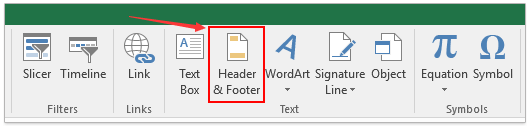
2. Vai avanti per fare clic Design > Numero di pagina. Vedi screenshot:
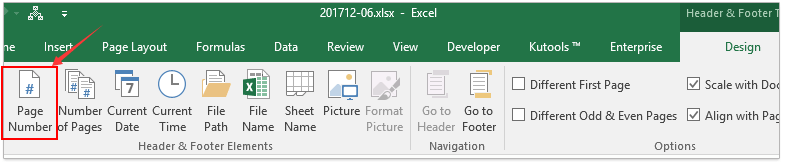
Ora i numeri di pagina vengono inseriti nell'intestazione.
3. Fai clic sulla casella dell'intestazione, quindi fai clic sull'ancora nell'angolo in basso a destra del file Impostazione della pagina gruppo sul layout di pagina tab. Vedi screenshot:
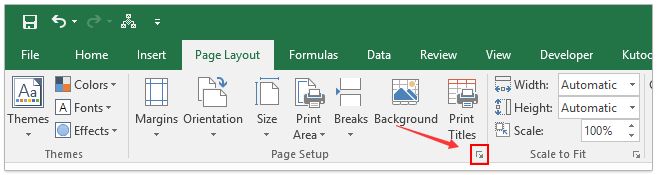
4. Nella finestra di dialogo Imposta pagina che si apre, sotto Pagina scheda, digita 2 o un numero diverso nel file Numero della prima pagina casella e fare clic su OK pulsante. Vedi screenshot:
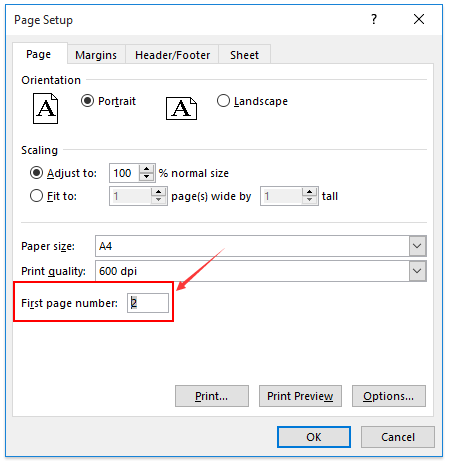
Ora vedrai che i numeri di pagina iniziano da 2 o da un numero diverso da quello specificato nel foglio di lavoro specificato.
Articoli correlati:
I migliori strumenti per la produttività in ufficio
Potenzia le tue competenze di Excel con Kutools per Excel e sperimenta l'efficienza come mai prima d'ora. Kutools per Excel offre oltre 300 funzionalità avanzate per aumentare la produttività e risparmiare tempo. Fai clic qui per ottenere la funzionalità di cui hai più bisogno...

Office Tab porta l'interfaccia a schede in Office e semplifica notevolmente il tuo lavoro
- Abilita la modifica e la lettura a schede in Word, Excel, PowerPoint, Publisher, Access, Visio e Project.
- Apri e crea più documenti in nuove schede della stessa finestra, piuttosto che in nuove finestre.
- Aumenta la produttività del 50% e riduce ogni giorno centinaia di clic del mouse!
